Popularitu Instagramu v této době nemůžeme upřít. Je to alternativa sociálních médií k Facebooku, kde mnozí předvádějí své fotografie pomocí skvělých filtrů. Navíc, protože mnoho influencerů a celebrit používá IG, lidé jsou více povzbuzováni k tomu, aby je používali, aby viděli aktualizace o svých idolech. Jednou ze základních částí IG je jeho schopnost přehrávat GIFy a videa na Reel a domovské stránce. Nicméně, jak uživatelé považují za pohodlné posouvat domovskou stránku, existují zprávy, že videa se na Instagramu nepřehrávají. Pokud jste tedy také zažili stejný problém, zde jsou nejlepší způsoby, jak jej opravit.
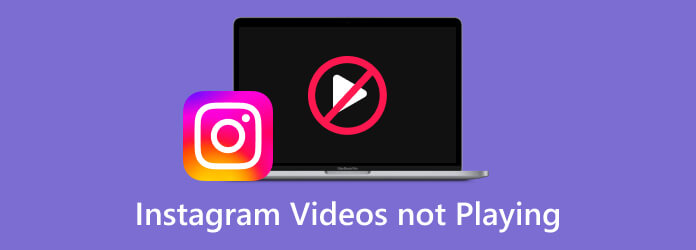
Část 1. Typy videí Instagramu
Instagram svým uživatelům nabízí různé typy videí, které mohou vytvářet a přispívat na platformě. Tato videa jsou vytvořena pro různé zapojení obsahu a styly, které preferují. Zde je tedy seznam uvedený v tabulce.
| Typ videa | Popis |
| 1. Nahrajte video | Je to video, které se zobrazuje na hlavní stránce IG. Obvykle trvá 60 až 3 minuty a během posouvání se automaticky přehrává. |
| 2. Video příběh Instagramu | Je to dočasné video zobrazené v horní části zdroje. Jde o video o délce 15 sekund a trvající až 24 hodin. |
| 3. Naviják Video | Stejně jako u příběhového videa jsou kotouče také krátké, s minutovým trváním. Najdete je na záložce Reel v sekci Prozkoumat. |
| 4. Živé video | Jedná se o video v reálném čase, které uživatelé streamují. Uživatelé mají možnost po streamování uložit nebo ne živě. |
| 5. DM Video | Také známé jako video s přímou zprávou. Jde o jakési video vytvořené z vestavěné kamery instagramového messengeru. |
Část 2. 6 případů, kdy se videa na Instagramu nepřehrávají
Proč se videa na Instagramu nepřehrají na počítači nebo telefonu? Obecně lze říci, že důvody mohou být různé. Abychom to usnadnili, uvádíme běžné příčiny, které vedou k problémům s přehráváním videí na Instagramu:
- Aplikace Instagram je poškozená kvůli některým chybám.
- Příliš mnoho dat aplikací nebo poškozené mezipaměti.
- Zastaralá aplikace Instagram.
- Špatné WiFi nebo mobilní datové připojení k internetu.
- Režim úspory energie byl zapnut.
- Vydavatel smazal video na Instagramu nebo video již není dostupné
- Video je poškozeno nebo poškozeno.
- Instagram nepodporuje formát vašeho videa.
Než budete postupovat podle níže uvedených řešení, ujistěte se, že všechny služby Instagramu správně fungují. Pokud se něco pokazí na straně serveru, nebudou všechny metody fungovat.
Část 3. Jak opravit videa, která se na Instagramu nehrají
Upozorňujeme, že všechny výše uvedené typy mohou být předmětem chyby. To znamená, že příběh, kotouče a dokonce i video s přímou zprávou na Instagramu se nemusí přehrávat správně. Z tohoto důvodu zvažte níže uvedený seznam řešení, která pro vás máme, abyste problému předešli a vyřešili jej. Protože je Instagram dostupný na počítači i mobilu, nabízíme různá řešení zaměřená na dvě hlavní zařízení, počítač a iPhone/Android.
Jak opravit, že se videa na Instagramu nepřehrávají na počítači
Řešení, jak vyřešit problémy s přehráváním nebo načítáním videí na Instagramu, se mohou lišit v důsledku různých zařízení. V této části se zaměříme na to, jak opravit videa na Instagramu, která se nepřehrávají v prohlížeči na vašem počítači, a dojdeme k závěru 5 možná proveditelných oprav k vyřešení tohoto typu problému. Podívejme se jak.
1. Zkontrolujte připojení k Internetu
Ujistěte se, že máte silné signály WiFi nebo stabilní připojení k internetu, protože Instagram vyžaduje připojení k internetu.
2. Obnovte nastavení sítě
Pokud se nic neděje, zkuste resetovat nastavení sítě v počítači. Přejděte na Nastavení a poté vyberte možnost Síť a internet.
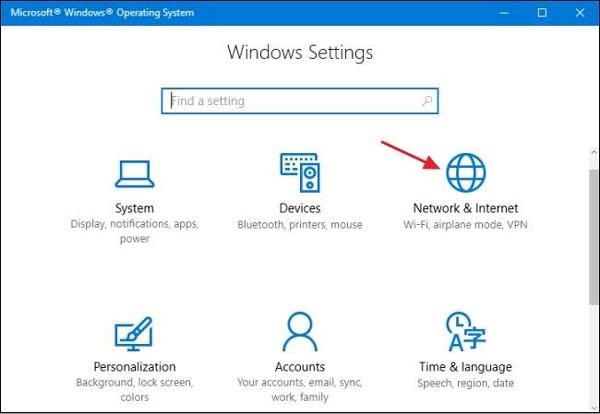
klikněte Statusa přesuňte se na Síť možnost resetování.
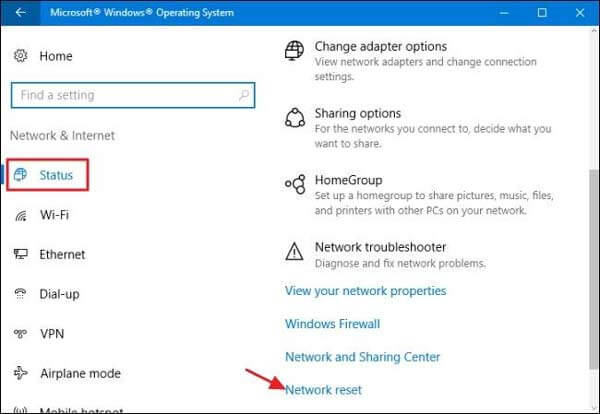
Poté klikněte na Resetovat nyní. Nakonec operaci potvrďte kliknutím na Ano. Poté se systém automaticky restartuje a poté můžete zkusit přehrát video Instagram znovu.
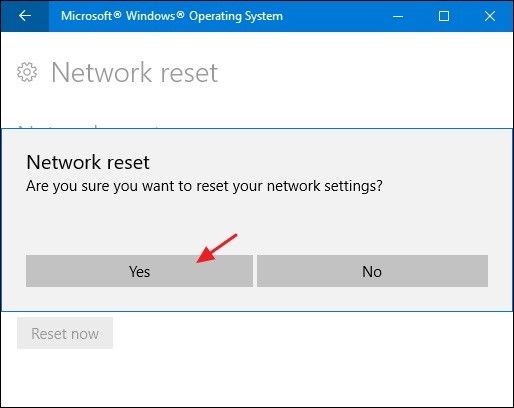
3. Restartujte směrovač a modem
Můžete restartovat router a modem. Jednoduše vypněte router a odpojte router. A odpojte modem připojený k routeru a odpojte všechny ostatní přístupové body. Poté, po asi třiceti minutách, můžete vše znovu připojit a zajistit, aby váš router vytvořil stabilní připojení k vašemu poskytovateli internetových služeb.
4. Restartujte počítač
Dalším způsobem je restartovat počítač. Díky tomu bude váš počítač ve všem znovu restartován. Po restartování počítače můžete zkontrolovat, zda se videa na Instagramu načítají nebo ne.
Jak opravit, že se videa na Instagramu nepřehrávají na iPhone/Android
Pro uživatele mobilních telefonů můžete tento problém s přehráváním videí na Instagramu vyřešit následujícími způsoby.
1. Zkontrolujte připojení k Internetu
Krok 1.Zkontrolujte síť
Pokud používáte WiFi, přepněte na mobilní data a zkontrolujte. Ujistěte se, že Instagram není deaktivován v části Využití mobilních dat. Pokud je zakázáno, nebude možné přehrávat/fungovat videa na Instagramu.
Krok 2.Zkontrolujte router
Můžete restartovat router a zkontrolovat kabely. Nebo obnovte tovární nastavení routeru.
Krok 3.Resetovat síť
Můžete resetovat nastavení sítě zařízení Android nebo iPhone a poté restartovat zařízení. Poté znovu připojte zařízení k síti a zkuste to znovu.
Pro iPhone:
Jít do Nastavení, přejděte na obecně, klepněte na resetovat, a vyberte Obnovit nastavení sítě. Poté klepněte na Obnovit nastavení sítě potvrďte a poté zadejte přístupový kód.
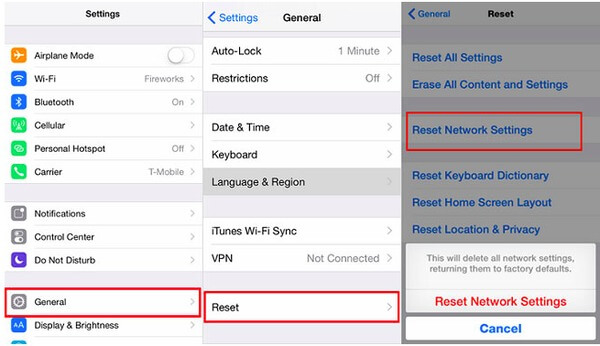
Po výše uvedené kontrole sítě můžete také restartovat svůj iPhone, když video Instagram nefunguje. Restartování zařízení funguje vždy, když se na iPhone vyskytnou problémy. Například pokud váš Na iPhone nefunguje zvuk videa, vždy jej nejprve zkuste restartovat.
Pro Android:
Otevřená Nastavení na svém Androidu přejděte na možnost Obecná správa nebo Systém podle toho, jaké zařízení máte, a klepněte na ně. Pokračujte klepnutím na možnosti Obnovit nebo Obnovit. Poté klepněte na Obnovit nastavení sítě. Budete muset potvrdit, že chcete obnovit nastavení sítě. Učiň tak. Poté se vaše zařízení restartuje a vaše síťová nastavení budou automaticky vymazána a resetována.
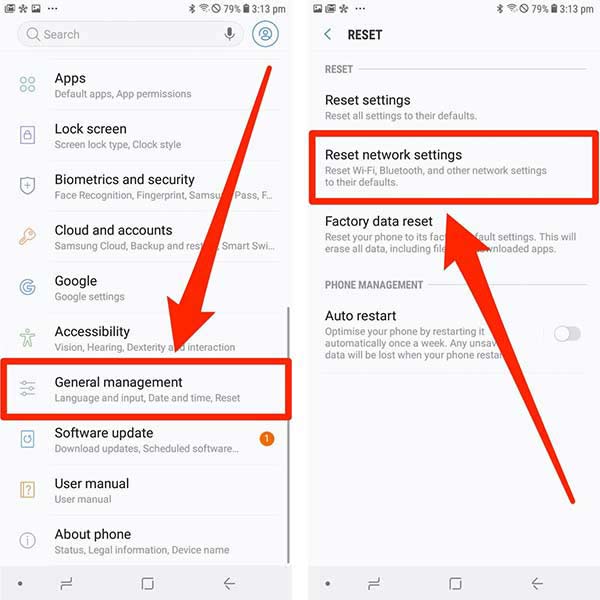
2. Zakažte režim úspory energie
Vzhledem k tomu, že režim úspory energie může propojit některé funkce aplikace na vašem zařízení. Raději tuto funkci na svém iPhonu nebo Androidu deaktivujte a poté si videa z Instagramu přehrajte znovu.
3. Vymažte mezipaměť a data Instagramu
Dalším řešením je vyčistit mezipaměť a data z aplikace Instagram. Postupujte podle následujících kroků:
Na iPhone: Přejděte do Nastavení, klepněte na Obecné, klepněte na Úložiště pro iPhone a najděte aplikaci Instagram. Poté klepněte na možnost Offload App.
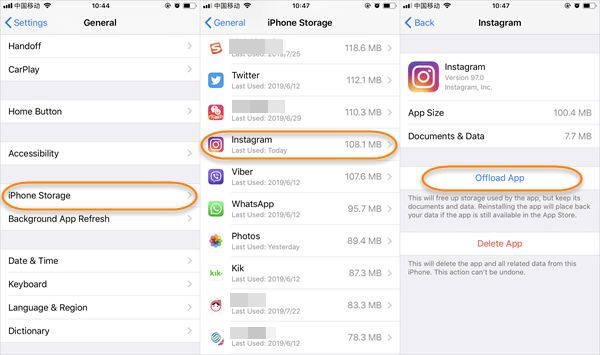
V Android:
Přejděte do Nastavení, otevřete Aplikace nebo Aplikace, vyberte Instagram, klepnutím otevřete Úložiště a poté klepněte na možnosti Vymazat data a Vymazat mezipaměť.
4. Aktualizujte aplikaci Instagram
Chcete-li zkontrolovat, zda existuje aktualizace Instagramu, můžete ji vidět v App Store nebo Google Play na zařízeních iOS/Android. Poté aktualizujte aplikaci na nejnovější verzi, pokud existuje.
5. Odinstalujte a znovu nainstalujte aplikaci Instagram
Chcete-li odinstalovat aplikaci Instagram ze svého zařízení, přejděte na domovskou obrazovku, stiskněte a podržte aplikaci Instagram a klepnutím na značku X, která se zobrazí, aplikaci odstraníte.
Poté si stáhněte jeho nejnovější verzi do telefonu iPhone nebo Android.
6. Nahrajte podporované video na Instagram
Abyste předešli chybám při přehrávání videa na Instagramu, musíte se ujistit, že vaše video je v podporovaném formátu. S jakými formáty je Instagram kompatibilní? Odpověď je MP4, MOV a GIF. Pokud máte videa, která nejsou v těchto formátech, zkuste to Blu-ray Master Video Converter Ultimate. Jako nejlepší převaděč Instagramu dokáže převádět videa do formátu kompatibilního s Instagramem, jako jsou MP4, GIF a MOV. Podle jednoduchého průvodce níže převeďte svá videa do formátů vhodných pro Instagram. Je to super snadné použití, pouze ve třech krocích.

- Převeďte jakékoli video pro Instagram jediným kliknutím.
- Upravujte, ořezávejte, ořezávejte, spojujte a vylepšujte své klipy na Instagramu.
- Vytvářejte MV a vytvářejte video koláže pro svá videa na Instagramu.
- Rychlá konverze s pokročilou hardwarovou akcelerací.
Stažení zdarma
Pro Windows
Bezpečné stahování
Stažení zdarma
pro MacOS
Bezpečné stahování
Krok 1. Stáhněte si, nainstalujte a spusťte nejlepší převaděč Instagramu na vašem počítači. Klikněte na Přidat soubory tlačítko vlevo pro nahrání videa na Instagram.

Krok 2. Chcete-li vybrat výstupní formát pro video na Instagramu, klikněte na Převést vše na napravo. Vyber Video Kartu a vyberte MP4. Uvidíte mnoho možností s různými kodéry, rozlišeními a kvalitou. Vyberte ze seznamu požadované video pro své Instagramové video.

Krok 3.Vyberte složku, do které chcete uložit své video na Instagramu. Nakonec klikněte na Převést vše na převést video do MP4.

S GPU akcelerací získáte své nově převedené Instagram video rychle. Stejnou metodu můžete také opravit Videa na Facebooku se nepřehrávají. Pokud jej potřebujete upravit, je tu konvertor, který vám pomůže, ať už chcete klipy oříznout, oříznout, otočit nebo sloučit. A co víc, nabízí některé pokročilé funkce, jako je vylepšení videa, korekce barev, vodoznak a další. Všechny tyto funkce mohou učinit vaše video na Instagramu atraktivnějším a stylovějším.
7. Vypněte režim spořiče dat
Povolení režimu spořiče dat může způsobit problémy s načítáním videí nejen na Instagramu, ale téměř na všech platformách. Pokud se tedy vaše videa na Instagramu nepřehrávají na iPhonu nebo Androidu, deaktivujte spořič dat podle následujících kroků.
Krok 1.Na stránce profilu IG klepněte na 3 řádky v pravém horním rohu. Poté klepněte na Nastavení a soukromí možnost karty.
Krok 2.Posouvejte se na další stránku dolů, dokud neklepnete na Využití dat a kvalita médií možnost karty.
Krok 3.Poté vypněte Datum Saver posunutím doleva.
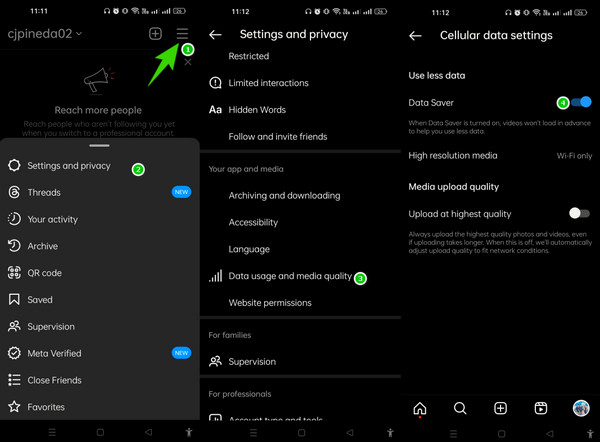
8. Kontaktujte Instagram
Pokud si myslíte, že se videa Instagramu stále nepřehrají, můžete kontaktovat jeho tým technické podpory. Než však kontaktujete tým, udělejte snímek obrazovky s problémem, který chcete nahlásit. Chcete-li se dostat do sekce zpráv, zatřeste telefonem, když jste na instagramovém účtu. Poté ve vyskakovacím menu klepněte na Nahlásit problém knoflík. Poté zadejte zprávu, kterou chcete nahlásit, nahrajte snímek obrazovky a klepněte na Poslat .
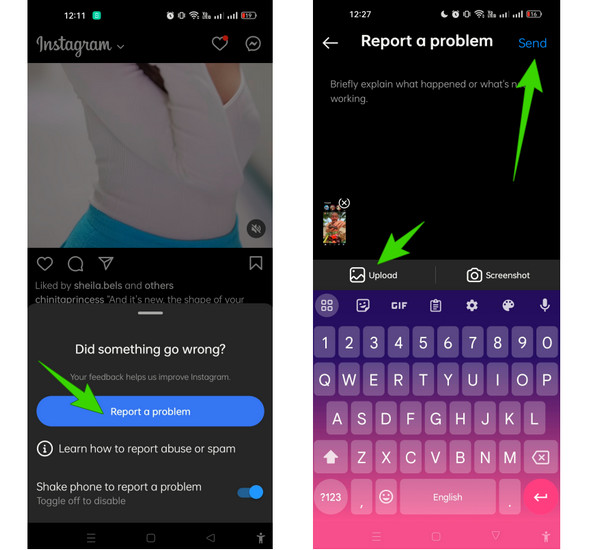
9. Opravte poškozené nebo nepřehratelné MP4/MOV
Pokud je vaše video ve formátu MP4 nebo MOV, ale nelze jej přehrát na Instagramu, video je pravděpodobně poškozeno nebo poškozeno. Aby bylo možné hrát na Instagramu, musíte jej opravit. Zde bych rád doporučil výkonný nástroj pro opravu videa, AnyMP4 Video Repair.
Klíčové vlastnosti
- Opravte rozbitá, poškozená nebo nepřehrávatelná videa na Instagramu.
- Vyřešte problém s nepřehráváním videa na Instagramu.
- Opravte videa, která nelze přehrát z telefonu, fotoaparátu nebo stahování online.
- Odstraňte chyby přehrávání způsobené selháním systému, selháním přenosu atd.
Stažení zdarma
Pro Windows
Bezpečné stahování
Stažení zdarma
pro MacOS
Bezpečné stahování
Část 4. Nejčastější dotazy o tom, že Instagram nepřehrává videa
-
Proč se videa na Instagramu nepřehrávají automaticky?
V rámci funkcí platformy se videa údajně přehrávají automaticky. Předpokládejme však, že se video nepřehrává automaticky. V takovém případě existuje několik důvodů, jako je pomalé připojení k internetu, závada platformy nebo jen to, že je zakázána možnost automatického přehrávání.
-
Jak povolit automatické přehrávání na Instagramu?
Chcete-li aktivovat automatické přehrávání na vašem IG, stačí deaktivovat spořič dat. Přejděte do nastavení účtu, přejděte na Využití dat a kvalitu médií a vypněte Spořič dat. To umožní vašemu IG automaticky přehrávat videa ve zdroji.
-
Je nutné aktualizovat můj Instagram pouze pro plynulé přehrávání videí?
Ano. Když budete udržovat svůj IG aktuální, dá vám to jistotu, že všechny chyby budou opraveny. Kromě chyb budou přidány také nejnovější funkce.
-
Jak zajistit, aby se videa na Instagramu nepřehrávala automaticky?
Otevřete na svém zařízení aplikaci Instagram a přejděte na stránku svého profilu. Klepněte na ikonu se třemi tečkami nahoře, přejděte dolů na Nastavení a vyberte Použití mobilních dat. Klepněte na Použít méně dat, abyste zabránili automatickému přehrávání videí Instagramu.
Balit
Tento článek sdílí seznam řešení, která je třeba opravit Instagramová videa se nepřehrávají. Pokud budete postupovat podle tipů výše v článku, pravděpodobně budete schopni problém vyřešit. Pokud pro vás tyto metody nejsou použitelné, zvažte kontaktování technického týmu Instagramu. Koneckonců jsou to právě ti lidé, kteří vám mohou pomoci s jakýmkoli problémem na Instagramu. Celkově vzato doufáme, že vám tato řešení pomohou poskytnout plynulejší zážitek z přehrávání videí na Instagramu.

